Lăng kính xanh - Giới thiệu
Blue prism là một Công ty Phần mềm có trụ sở tại Vương quốc Anh và là một trong những công cụ tự động hóa quy trình robot hàng đầu. Nó được sử dụng để tự động hóa các nhiệm vụ thông thường để chúng có thể hoạt động mà không cần bất kỳ sự can thiệp thủ công nào. Lăng kính xanh đã giành được lợi thế so với các đối thủ cạnh tranh vì nó có tính bảo mật, tính linh hoạt, khả năng mở rộng, tuân thủ và khả năng phục hồi tốt hơn.
Yêu cầu trước cho Lăng kính xanh
Sau đây là những điều kiện tiên quyết để có được Lăng kính xanh. Nó là phần mềm duy nhất -
Tạo ra và hỗ trợ lực lượng lao động kỹ thuật số có sức mạnh công nghiệp và quy mô doanh nghiệp
Không yêu cầu kỹ năng CNTT để triển khai
Có thể thực hiện trong khoảng thời gian từ 4 đến 8 tuần (Bắt đầu đến khi kết thúc)
Chi phí rất thấp so với TCO của các giải pháp thay thế
Mang lại khả năng hoàn vốn to lớn với lợi tức tự tài trợ và ROI cao tới 80%
Có thể được quản lý trong cơ sở hạ tầng và quy trình CNTT
Lắp đặt Lăng kính xanh
Sau đây là các yêu cầu cài đặt cho Blue Prism -
Hệ điều hành Windows 7 (Ưu tiên), 64 bit hoặc 32 bit
Phần mềm cài đặt lăng kính xanh, 64 hoặc 32 bit, tùy thuộc vào hệ điều hành của bạn
Tệp Giấy phép Lăng kính Xanh
SQL Server Express Edition, 64 hoặc 32 bit tùy thuộc vào hệ điều hành của bạn
Chúng ta sẽ xem xét quá trình cài đặt Blue Prism với SQL Server Management Studio -
Cài đặt SqlExpr
Tải xuống máy chủ SQL, SqlExpr.exe file từ trang web chính thức của Microsoft và sau khi tải xuống, hãy nhấp vào SqlExpr. Thao tác này sẽ khởi chạy Máy chủ Sql có thể được sử dụng để cài đặt kết nối Sql.

Cài đặt Lăng kính xanh
Sau khi máy chủ SQL được cài đặt, chúng tôi cần cài đặt Blue Prism bằng cách sử dụng các bước dưới đây và ảnh chụp màn hình -
Step 1 - Nhấp vào Blue Prism 5.0.10_x64 để bắt đầu cài đặt.

Step 2 - Nhấp vào tiếp theo trên hộp thoại.

Step 3 - Đồng ý với Thỏa thuận cấp phép.

Step 4 - Chọn thư mục cài đặt.

Step 5 - Nhấp vào tiếp theo.

Step 6 - Khi bạn nhấp vào tiếp theo, quá trình cài đặt sẽ diễn ra.

Step 7 - Sau khi cài đặt xong, đóng cửa sổ.
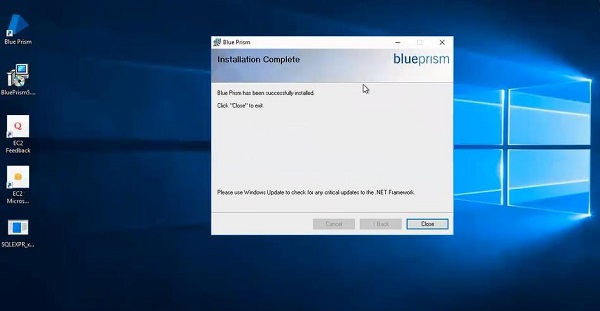
Điều này hoàn tất quá trình cài đặt Blue Prism và biểu tượng xuất hiện trên màn hình nền.
Mở lăng kính xanh
Sau khi cài đặt xong Blue Prism, chúng ta sẽ xem cách mở ứng dụng bằng các bước sau:

Nhấp vào biểu tượng

Tên người dùng và mật khẩu mặc định cho Blue Prism như sau:
Username: Quản trị viên
Password: Quản trị viên

Tạo cơ sở dữ liệu
Bây giờ chúng ta sẽ tạo một cơ sở dữ liệu bằng Blue Prism như thể hiện trong các hình ảnh dưới đây -
Đầu tiên, hãy mở ứng dụng đã cài đặt và truy cập File và sau đó nhấp vào Create Database.


Bây giờ cơ sở dữ liệu đã được tạo, hãy đăng nhập bằng tên người dùng và mật khẩu mặc định.

Sau khi nhấp vào nút đăng nhập, hãy chọn mật khẩu mới cho người dùng.


Các tab khác nhau của Lăng kính xanh
Có 6 loại tab trong Blue Prism như sau:
- Home
- Studio
- Control
- Dashboard
- Releases
- System

Sau đây là tổng quan về các phần khác nhau của Blue Prism -
Trang Chủ
Trang chủ có hiển thị các biểu đồ khác nhau cung cấp thông tin về cơ sở dữ liệu lăng kính màu xanh lam. Tính khả dụng của lực lượng lao động hiển thị tài nguyên thời gian chạy mà chúng tôi đang sử dụng, tổng số lần tự động hóa hiển thị số lượng hàng đợi và tự động hóa trong cơ sở dữ liệu, khối lượng hàng đợi hiện cung cấp khối lượng hàng đợi theo trạng thái và bảng cơ sở dữ liệu lớn nhất hiển thị bảng lớn nhất trong cơ sở dữ liệu lăng kính màu xanh lam.
Studio
Studio là một phần quan trọng của Blue Prism, nơi chúng tôi triển khai các bước tự động hóa thực tế. Có hai studio: Object Studio và Process Studio.
Điều khiển
Phòng điều khiển là điểm quản trị trung tâm trong Blue Prism, nơi nó xử lý việc kiểm soát, giám sát, thực thi và lập lịch trình thực thi quy trình trên các bot phân tán.
bảng điều khiển
Trang tổng quan được sử dụng để mô tả các biểu đồ khác nhau hiển thị thông tin về lực lượng lao động robot.
Phát hành
Trình quản lý phát hành được sử dụng để quản lý nhập và xuất các gói cấu hình giữa các môi trường lăng kính màu xanh lam khác nhau.
Hệ thống
Tab hệ thống được quản trị viên sử dụng để quản lý người dùng.